¿Quiere formatear un disco duro externo que no aparece en Windows? Lea este post para aprender cómo hacer que sea reconocido y luego se puede formatear con éxito.

Quiero formatear disco duro externo que no reconoce
¿Cómo puedo formatear un disco duro externo de 500 GB que no reconoce en mi ordenador? El disco simplemente se muestra en la barra de tareas, no se puede leer, la luz verde también se muestra en el disco. Necesito formatear el disco......
- Pregunta de Tom's HARDWARE
Antes de formatear disco duro externo que no reconoce en el PC, primero necesitamos saber por qué ocurre este problema.
Los discos duros externos (también conocidos como discos duros portátiles) tienen una gran capacidad y son fáciles de manejar. Su uso está muy extendido para almacenar o realizar copias de seguridad de datos. Pero en algunos casos, al conectar el disco duro externo a un PC con Windows u otro dispositivo con puerto USB, es posible que el disco duro externo no se reconoce en el ordenador.
✍ Windows no reconoce el disco duro externo puede deberse a las siguientes razones:
Cuando el disco duro externo no reconoce, puede probar estos tres métodos para hacerlo visible.
Si cree que su puerto USB está muerto o agonizando, haga lo siguiente:
Conecte el disco duro en un puerto USB diferente.
Si el disco duro aparece en otro puerto, lo más probable es que el puerto USB inicial esté muriendo o no acepte la unidad por cualquier motivo. A veces, esto puede deberse a que las versiones de USB no coinciden (por ejemplo, si se utiliza un puerto USB 2.0).
Casi todas las memorias USB y muchos discos duros externos no necesitan una fuente de alimentación independiente: se alimentan a través de USB. Sin embargo, algunos discos externos de sobremesa tienen cables de alimentación dedicados o, al menos, un interruptor de alimentación físico.
Si este es su caso y el disco duro externo no reconoce, es posible que tenga un problema con el cable de alimentación. Pruebe a enchufarlo a otra toma de corriente o, si es posible, cambie el cable. Compruebe si hay luces intermitentes en el disco duro que indiquen actividad antes de continuar.
Cuando el disco duro externo no aparece en la Administración de discos de Windows, puede comprobar si hay un problema de disco en Windows a través del Administrador de dispositivos.
Paso 1. Pulse "Windows" + "R" y escriba "Administrador de dispositivos". Introduzca "devmgmt.msc" y pulse "Enter".
Paso 2. Haga clic en "Unidades de disco". Si el disco duro externo está con un signo de exclamación amarillo, es problemático.
Paso 3. Haga clic con el botón derecho en la unidad problemática, seleccione "Propiedades" y lea atentamente el mensaje.
Paso 4. Para solucionar este error, en la tabla de controladores, haga clic en "Actualizar controlador" para instalar controladores actualizados. También puede hacer clic en "Desinstalar" para desinstalar el controlador y reiniciar el ordenador; tras el reinicio, el controlador se reinstalará y reconfigurará automáticamente.
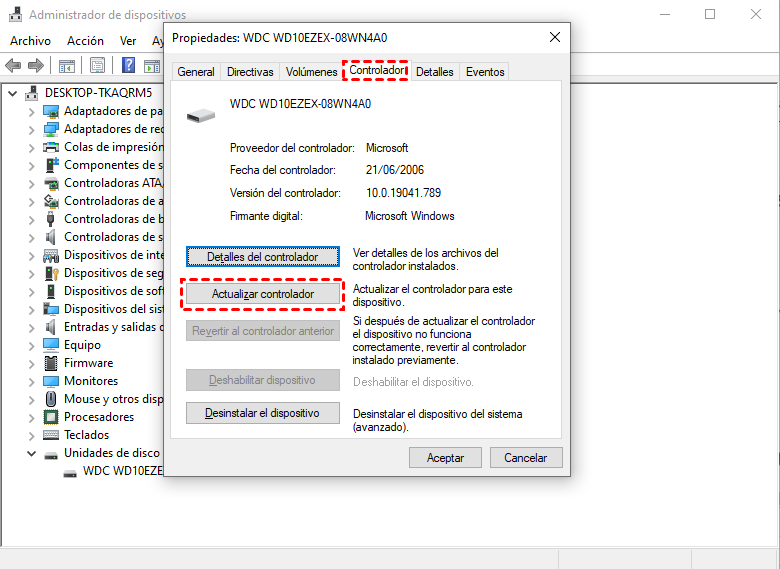
Después de hacer que el disco duro externo aparezca, puede empezar a formatearlo.
Windows tiene su utilidad integrada "Administración de discos" que se puede utilizar para formatear discos duros. Debe abrir la Administración de discos, hacer clic en la unidad que desea formatear y seleccionar "Formatear". Sin embargo, tenga en cuenta que los discos duros externos de más de 32G no se pueden formatear a FAT32.
Aquí, le sugiero que utilice AOMEI Partition Assistant Standard, cuando el disco duro externo no funciona, Esta es una buena opción. Es un software profesional de gestión de particiones de disco que puede formatear discos duros externos como FAT32, exFAT, etc. Rompe con las limitaciones de la gestión de discos. Además, también soporta el redimensionamiento de particiones y la fusión de particiones. Puede satisfacer plenamente sus necesidades de gestión de discos.
A continuación, le enseñaré cómo formatear un disco duro externo no reconocido con AOMEI Partition Assistant Standard paso a paso.
Paso 1. Descargue gratuitamente AOMEI Partition Assistant. Instálelo y ejecútelo en su PC con Windows.
Paso 2. Localice la partición del disco duro que necesita formatearse, haga clic y elija "Formatear partición".
Paso 3. Establezca el sistema de archivos de la partición y puede añadir la Etiqueta de partición si lo desea.
Paso 4. Confirme la operación y haga clic en "Aplicar" para realizarla.
Nota: Si está ejecutando Windows Server 2008/2012/2016/2019, puede hacer uso de AOMEI Partition Assistant Server.
Sí, pero primero debes asegurarte de que el disco esté correctamente conectado y sea detectable por tu computadora. Si no aparece en el explorador de archivos, pero sí en el "Administrador de discos", podrías intentar formatearlo desde allí.
Si el disco aparece en "Administrador de discos" pero no en "Explorador de archivos", puedes intentar lo siguiente:
Si después de todos los intentos el disco no es reconocido, es posible que esté defectuoso o tenga daños físicos. En este caso, te sugiero:
Si ha leído este artículo con atención, creo que ya sabe cómo formatear disco duro externo que no es visible. Si desea otras ayudas como recuperar particiones perdidas en un disco duro externo, clonar el disco externo, etc. Actualice a AOMEI Partition Assistant Professional.